Как переслать сообщение в вк другому человеку
Доброго времени суток, друзья, тематика сегодняшнего поста, как вы уже поняли из названия, будет посвящена нашей любимой социальной сети.
Да, в контакте, есть много тонкостей, о которых мы даже не догадываемся. И именно об одной из таковых тонкостей, мы будем разбираться в данном посте, надеюсь он вам понравится.
Как переслать сообщение в вк другому человеку
Многие задаются данным вопросом и даже не догадываются, что сделать это можно очень просто.
Очевидный способ заключается в следующем:
- Шаг 1 – открываем диалог, из которого хотим переслать нужное нам сообщение.

- Шаг 2 – теперь, открыв наш диалог, мы ставим галочки на те сообщения, которые мы хотим переслать. Ниже на картинке я показал, как это делается.

- Шаг 3 – вверху сайта видим кнопку «Переслать», нажимаем ее.

- Шаг 4 – нас перебрасывает на страницу с нашими диалогами, а попросту на те, с которыми мы недавно общались.
- Шаг 5 – выбираем тот диалог или того человека, которому мы хотим переслать. Я для примера выберу друга Дениса.

- Шаг 6 – внизу видим, что наши сообщения висят, нам нужно лишь нажать на кнопку «Отправить», как показано на картинке ниже.

Ну, что разве это сложно? Тоже самое можно делать с любого телефона, смартфона, «андроида», принцип всегда один, сначала мы копируем нужные сообщения, а затем скидываем тому человеку, которому это нужно.
Вот так выглядят пересланные сообщения

Неочевидный способ пересылки сообщений
Если честно, то данный способ действительно не очевидный, так как здесь мы будет пересылать не сообщение, а его скрин. Как вы поняли, что пересылка данных меседжей нужна для того, чтобы чет доказать.
Например, вам человек написал плохие слова, а вы взяли и переслали эти сообщения его маме.
В интернете это называется «пруф», те же доказательства. Но, для данных целей можно использовать не только функции вк, но еще смекалку.
Если у вас нет на компьютере программы «lightshot», то рекомендую ее скачать.
При помощи ее можно делать быстрые скрины. Для отправки, мы запускаем данную программу – нажимаем на кнопку «PrtSc» – делаем выбор области скринка – и пересылаем его нужному нам человеку.
Пересылаем со стенки сообщение
Теперь, если нам нужно, показать человеку нашу любую запись на стенке в вк, мы можем использовать стандартные функции социальной сети.
Для этого нужно:
- Находим нужную запись у нас на стенке.
- Нажимаем на время и нам выпадает только эта запись. Она будет по середине, все остальное падает, как бы, на второй слой. Ну, вот так, как показано на картинке.

- Вверху записи мы находим ссылку и копируем ее.

- Вставляем данную ссылку тому человеку, которому вы посчитаете нужным.
Опять хочется задать вопрос: разве это сложно? Я думаю, что нет, но новичкам, которые этого не знали, уверен данные знания будут полезны.
В данной статье, я рассказал вам, как вы можете переслать сообщение в вк другому человеку. Если данные знания были вам полезны, то напишите свой комментарий, все ли я написал или что-то забыл.
Удачного вам дня, а я пошел дальше писать полезные статьи.
С уважением, Юрий Ваценко!
Все статьи блога
Как переслать сообщение в вк
Здравствуйте, друзья! Являясь пользователями социальной сети Вконтакте, все мы частенько переписываемся со своими друзьями, знакомыми, одногруппниками, коллегами. И, думаю, с Вами случалась такая ситуация, когда приходилось писать: «Саша сегодня предложил…» или «У Вани возникла отличная идея…». То есть Вы переписываете сказанное одного человека другому.
Мы уже писали о том, как создать беседу Вконтакте. Тогда в диалоге могут сразу участвовать несколько пользователей и все будут в курсе обсуждений. Но если Вы не можете по некоторым причинам объединить в одном диалоге определенных друзей, то можно переписываться с одним человеком, а потом пересылать некоторые сообщения из Вашего диалога другому.
В этой статье мы и поговорим о такой пересылке, как это можно сделать с компьютера или телефона.
Пересылаем сообщение другу Вконтакте с компьютера
Если Вы заходите на свою страничку Вконтакте с компьютера или ноутбука, тогда в левом меню выберите пункт меню «Сообщения». Дальше нужно открыть переписку с тем человеком, где есть те, которые нужно переслать.


Выделите мышкой нужные – просто кликните по ним, чтоб они подсветились синим цветом. Затем вверху нажмите на кнопочку «Переслать».


Откроется список с теми людьми, с кем Вы переписывались. Если нужного пользователя нет в списке, тогда воспользуйтесь поиском.
Ищем человека, которому будем пересылать выбранные сообщения и кликаем по нему.


Текст будет прикреплен. Для отправки, как обычно, нажмите на стрелочку.


Вот так будет выглядеть пересланное сообщение. Сначала показана Ваша аватарка, как отправителя, а потом аватарка того пользователя, чей текст Вы пересылаете.


Используем телефон
Если Вы хотите переслать через установленное мобильное приложение Вконтакте на телефоне или планшете, тогда откройте боковое меню и выберите в нем пункт «Сообщения». Затем откройте диалог с тем человеком, чей текст будете пересылать.


Выделите то, что нужно переслать – нажмите по одному из них и удерживайте палец, потом выделяйте остальные. Выделенные станут синего цвета, а вверху будет написано их количество.
Чтобы переслать выбранные сообщения, нажмите на стрелку вверху справа, которая указывает на право.


Дальше из списка найдите пользователя, которому нужно отправить сообщения, и нажмите на него. Чтобы быстрее найти нужного человека можете воспользоваться поиском – лупа в правом верхнем углу.


Сообщения будут прикреплены. Для их отправки нажимайте на стрелку внизу справа.


Пользователь получит все пересланные Вами тексты.


На этом все. Думаю, у Вас все получилось. Кстати, о том, что текста были пересланы, свидетельствует вертикальная полоса, которая отображается слева от них.
Как отправить видео и фото в сообщении ВКонтакте?
Функционал ВК таков, что сегодня вы можете отправить пользователю социальной сети практически любой файл, который он сможет увидеть и посмотреть прямо в окне сообщения. Начнем мы с отправки видеозаписей и фотографий.
Сначала нужно выбрать собеседника. Для этого можно выбрать его из раздела «Мои друзья» или просто зайти к пользователю на страничку и нажать на кнопку «Написать сообщение». В нижней части диалогового окна есть ссылка «Прикрепить». Наведите на нее стрелку мыши и появится меню.
Первый пункт в нем называется «Фотография», так что с него и начнем. Нажимаем на этот пункт и видим список загруженных вами фотографий. Просто выбираем нужную из них, кликнув по снимку один раз.
Как видите, фотография прикреплена.
Отправляем сообщение и видим картинку на экране. Точно таким же ее увидит и тот пользователь, которому вы ее отправили.
Кроме того, вы можете отправить и любое другое изображение, которое есть в ВК. Для этого нужно выбрать «Поиск по фотографиям».
Более того, вы можете взять любую картинку из интернета, скопировать ссылку на нее, вставить ссылку в окно сообщения и немного подождать, пока она будет загружена. После этого ее можно отправить точно также, как и обычную фотографию.
Что касается видеозаписей, то суть загрузки роликов точно такая же, как и в случае с фотографиями. Наводим стрелку мыши на слово «Прикрепить», затем выбираем «Видеозапись» и добавляем видео.
Если ролик находится в списке ваших видеозаписей, вы увидите его и сможете добавить в сообщение, кликнув по нему один раз.
Также вы можете воспользоваться поиском по сайту. Если хотите загрузить свое видео, воспользуйтесь нашей инструкцией.
Как отправить gif в сообщении ВКонтакте?
Точно также, как и в случае с фотографией. Если вы планируете отправить gif-файл, которого у вас нет в списке загруженных, вы можете воспользоваться поиском не только по фотографиям на сайте ВК, но и поиском по документам.
Как сохранить видео из сообщения ВКонтакте
У многих пользователей в социальной сети ВКонтакте возникает необходимость сохранения видеозаписей напрямую из диалогов. Об этом мы и расскажем в статье.
Сохраняем видео из диалога
В раздел «Видео» возможно добавить любой ролик, отправленный личным сообщением, вне зависимости от разновидности медиапроигрывателя ВКонтакте. Более того, видеозапись можно сохранить как из обычного диалога, так и из беседы ВКонтакте.
Читайте также: Как выложить видео ВКонтакте
- Войдите на сайт ВКонтакте и откройте диалог, в котором размещен сохраняемый видеоролик.
- Кликните по ссылке с названием нужной видеозаписи, расположенной непосредственно под превью ролика.
- В режиме полноэкранного просмотра видео нажмите кнопку «Добавить к себе», расположенную с правой стороны от надписи «Мне нравится».
- Также обратите внимание, что при наведении курсора мыши на указанную кнопку «Добавить к себе», вам предоставляется возможность выбрать или создать новый альбом, куда будет сохранена данная запись.
- С помощью главного меню ВКонтакте переключитесь к разделу «Видео» и среди своих видеороликов отыщите недавно добавленную видеозапись.
Рекомендуется помещать видео в какой-либо альбом помимо базовой папки «Добавленные», чтобы избежать проблем с неудавшимся сохранением ролика.
Вдобавок ко всему, практически каждый видеоролик ВКонтакте можно скачать, руководствуясь соответствующей инструкцией. Всего доброго!
Читайте также: Как скачивать видео ВК
Мы рады, что смогли помочь Вам в решении проблемы.
Опишите, что у вас не получилось.
Наши специалисты постараются ответить максимально быстро.
Помогла ли вам эта статья?
ДА НЕТ
Поделиться статьей в социальных сетях:
Как переслать сообщение Вконтакте —
Часто бывает, что нужно переслать какое-то сообщение другому человеку. Вконтакте предусмотрена такая функция. Поэтому давайте разберемся как переслать сообщение Вконтакте.
1. Заходим на свою страницу Вконтакте. Слева в меню находим «Мои Сообщения».
2. Выбираем нужный диалог.
Открылось окно переписки с человеком.
3. К примеру, мы хотим переслать сообщение, содержащее видео. Нажимаем левой кнопкой мыши на сообщении. Вверху появляются различные параметры для данного сообщения. Нажимаем «Переслать..».
4. Снова откроется список ваших диалогов. Открываем переписку с человеком, которому вы хотите переслать сообщение.
5. И внизу вы видите, что если вы нажмете «Отправить», то сообщение с видео отправится данному человеку. Также вы можете написать что-то от себя.
Вот таким образом можно переслать сообщение Вконтакте.
Как переслать сообщение в ВК другому человеку сразу
Как переслать сообщение в ВК другому человеку? Справиться с данной задачей не так сложно, а процедура займет несколько секунд. Рассмотрим, как правильно пересылать сообщения в соцсети.
Для чего необходимо?


Когда может потребоваться переслать сообщения? Причин множество:
- Необходимо поделиться важной информацией.
- Вам прислали данные и попросили разослать их группе людей.
- Хочется показать смешные моменты в общении с одним пользователем другому.
- Вам прислали картинку, ее должны посмотреть друзья.
- Хотите показать переписку кому-то.
- Иные случаи, когда нужно переслать сообщения от одного к другому пользователю.
Существует множество ситуаций, в которых потребуется применить подобную функцию. Но важно изучить алгоритм, чтобы оперативно справиться с данной задачей.
Как переслать сообщение в Контакте от одного к другому
Вам необходимо поделиться информацией? Показать переписку иному пользователю? Вся процедура займет немного времени. Необходимо:
- Зайти на портал.
- Открыть переписку.
- Сразу выделяем сообщения, которые хотим отправить.
- Нажмите на появившуюся кнопку «Переслать».
- Выберете получателя.
- Можете сопроводить их собственным сообщением для пояснения.
- Нажмите на кнопку отправки.
- Человек получит переписку.
На смартфоне
Как переслать сообщение в контакте другому человеку, если вы пользуетесь смартфоном? В приложении с телефона, в том числе на Айфоне, справиться с задачей легко:


- Откройте программу.
- Перейдите в переписку.
- Нажмите на сообщение.
- Выберете из появившегося меню «Переслать».
- Определите получателя.
- Можете добавить собственный текст.
- Вышлите сообщение.
Процедура осуществляется быстро и не возникает проблем. Таким способом можно поделиться перепиской с любым пользователем, с которым вы можете обращаться. Он увидит участников беседы и сможет просмотреть ваши страницы.
Можно ли переслать всю переписку одновременно?
Все сообщения одновременно переслать нельзя. В системе нет специальной кнопки, чтобы выделить переписку и отправить ее. Поэтому операции осуществляются вручную.
Теоретически, удается переслать все отправления. Но для этого пользователю потребуется самостоятельно выделить их. Количество времени, которое займет данная процедура, зависит от продолжительности переписки. Придется попотеть, чтобы выслать как можно больше сообщений зараз.
Инструкция, как в ВК переслать сообщение другому человеку
13:00, 20 октября 2018
Как работать
Автор: Amelie
Социальная сеть ВКонтакте продолжает улучшать функции, ориентируясь на желания пользователей. И так как многие из нас – ленивые, но делиться информацией – любят, придумали пересылку сообщений. Сделать это не составит труда, если иметь пару навыков пользования приложением для телефона или компьютера. Как в ВК переслать сообщение другому человеку или читать их, оставляя статус непрочитанных (что делают женщины и шпионы), узнаем далее.
Когда необходимо переслать информацию другому человеку?
Желание переслать другому сообщение ВКонтакте возникает по нескольким причинам:
- Вы хотите точно донести информацию, но не хотите ее переписывать.
- Важно передать слова другого человека слово-в-слово.
- В смс содержатся видео, картинки или музыка – проще переслать, чем загружать повторно.
- Если вы не можете создать групповой чат и делиться информацией сразу со всеми.
- Вы – женщина, и делитесь информацией с миллионом ваших подруг о том, «какой он козел» (шутка).
Часто пересылка сообщений используется в беседах, чтобы найти затерянную в переписке информацию. Дублировать и отсылать заново за пару кликов – удобно.

Как в ВК переслать сообщение другому человеку?
Переслать смс можно через компьютер или приложение в гаджете, в Айфоне. Инструкция довольна проста.
Для ПК:
- Зайдите в раздел «Сообщения» на вашей странице.
- Перейдите в нужный диалог с смс, которые хотите отправить.
- Кликнете по ним, выделите сколько нужно, чтобы они стали синего цвета.
- Кликнете вверху по кнопке «Переслать».
- Далее откроется окно с людьми, с которыми есть диалог; если нужного человека нет, вверху кликните по лупе и найдите его.
- Для отправления нажмите на стрелку сбоку.
- Тогда в отправленном сообщении выделится имя и аватар того, чьи письма вы пересылали.
Помните, что за один раз сообщения можно переслать только одному человеку или группе в чате. Чтобы отправить выборочно, нескольким пользователям, сначала нужно создать беседу. Это актуально, если отправляется контент в первый раз.
Для отправки смс через приложение в телефоне или на планшете стоит придерживаться примерно тех же действий:
- Зайдите в приложение и раздел сообщения.
- Зайдите в нужный диалог и зажмите палец на свободном месте возле сообщения, так вы выделите тот месседж, который хотите отправить. Затем выберите “Переслать”.

- Далее выберите диалог получателя.
- И наконец, нажмите на стрелку внизу для отправки.
Как найти пересланные сообщения в ВК?
Если история переписок у вас долгая и активная, то, порой, найти нужную информацию сложно. Определить пересланные сообщения легко – у них сбоку синяя полоска, и высвечивается имя с аватаркой человека, чье смс вы переслали. Для компьютерной версии ВК возможен поиск по ключевым словам (предложениям), но тогда нужно точно помнить пару фраз (а кто такое помнит?). А вот по дате отправки или через отдельный диалог поиск не осуществляется, лишь через общий поиск в сообщениях. Также можно отыскать прикрепленные документы, видео и картинки, которые отображаются во вкладке «Вложения». Найти ее можно в диалоге с человеком вверху. Под именем находится стрелка, где и расположена вкладка. Там же выключается звук уведомлений для диалога, удаляется переписка.
Проблемы, когда хочешь посмотреть сообщение, сохранив статус «непрочитанное»
Ранее для ВКонтакте была доступна функция, когда ты читаешь сообщения и не отвечаешь, сохраняя их под статусом «непрочитанных». Для этого использовали kate mobile, которое также скрывало статус в сети. Для компьютерной версии «непрочитанные сообщения» невозможны. Сейчас у пользователей проблема – приложение kate mobile уже не работает, а в официальной версии этой функции нет, поэтому оставить смс непрочитанными при просмотре – нельзя. К слову, функция оставлять смс непрочитанными при просмотре есть у Вайбера и Телеграма, это настраивается отдельно.
Если смс не пересылаются, то вы отправляете их удаленному, закрытому аккаунту или тому, кто запретил это делать для вас. При попытке отправить сообщение высветится следующее предупреждение:

Решить проблему так же невозможно, как и отправить удаленную информацию.
Заключение
Пересылка сообщений ВКонтакте – удобная функция, экономящая время, помогающая передать точный смысл слов другого человека или делиться загруженным контентом. Устанавливать дополнительные программы не придется, как и обладать особыми навыками хакера. Работает функция во всех версиях – компьютер, телефон и планшет. Особенно это пригодится в ситуациях, когда невозможно создать общую беседу или группу, а передать необходимо точный смысл слов или информацию. Если не хочется оставлять «следы», чтобы пользователь понимал, что смс переслано, лучше просто копировать текст и вставлять в диалоге. Тогда вы отправите новое сообщение с сохранением смысла слов.
[Всего: 0 Средний: 0/5]
Автор публикации
не в сети 2 года
Amelie
Комментарии: 12Публикации: 1604Регистрация: 19-06-2018
Как перенаправить контактную группу
Пользователь обратился ко мне с проблемой:
У коллеги есть группа контактов, которую я хочу импортировать в свой Outlook. Он поделился со мной своими контактами, но группа не работает.
Ваш коллега может отправить вам группу как элемент Outlook, используя Forward как Outlook Contact , и он должен работать, но вы не сможете обновить его, потому что контакты не существуют в папке «Контакты»; участники могут быть удалены из группы, если вы попытаетесь ее обновить.
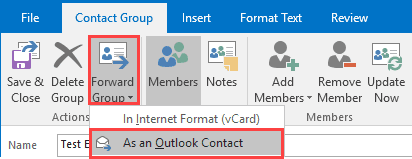
Когда вы получите переадресованную группу контактов, перетащите ее из сообщения на значок папки контактов на панели папок и отпустите или откройте ее, затем используйте команду Файл, Переместить в папку, Другая папка. скопируйте ее в папку контактов. (Поскольку группа «Контакты» является вложением, вы можете использовать либо «Переместить в папку», либо «Копировать в папку», либо копия будет сделана в выбранной папке.)
Если вы не используете сервер Exchange, контактную группу необходимо отправить в формате RTF-сообщения, чтобы предотвратить преобразование контактной группы в сообщение HTML.Если получатель не получает его как группу контактов, вам необходимо использовать Forward в Интернет-формате . Они могут создать группу контактов из списка.
Можно также сохранить его на рабочий стол и заархивировать перед прикреплением.
Используйте этот метод, чтобы поделиться адресами в списке рассылки с кем-либо, даже если они не используют Outlook, или для извлечения адресов из контактной группы (списка рассылки).
- Откройте контактную группу (список рассылки в старых версиях)
- Outlook 2010 и более поздние версии: щелкните Forward Group
Outlook 2007 и более ранние версии: щелкните кнопку Send , чтобы развернуть меню.

- Выберите в Интернет-формате (vCard)
Это открывает новую форму сообщения с членами Контактной группы (DL), содержащимися в текстовом файле, прикрепленном к сообщению.
Если вы используете этот метод для создания текстового файла членов группы, вы также можете использовать меню Файл, Сохранить как и сохранить DL как текстовый файл. (В Outlook 2007 «Сохранить как» находится в меню значка Office.)
После того, как получатель получит ваш список перенаправленных групп контактов, ему необходимо скопировать строки, содержащие имена и адреса, и вставить их в поле «Члены» новой группы контактов.
- Откройте вложение текстового файла.
- Выбрать и скопировать строки имен (скопировать все имена сразу)

- В форме группы контактов щелкните Добавить участников , Из контактов Outlook

- Вставьте имена в поле «Члены» в нижней части диалогового окна.

- Нажмите ОК.

- Введите имя для своей группы и сохраните
Как переадресовать контактную группу в последний раз изменяла: 13 сентября 2017 года Дайан Поремски
.
в разговоре по электронной почте, как мне переслать s…
Привет imit57,
Спасибо, что остановились, представители сообществ поддержки Apple! Насколько я понимаю, вы хотите знать, есть ли способ переслать только одно сообщение в цепочке сообщений электронной почты без включения предыдущих сообщений. Я буду рад предоставить вам некоторую информацию, чтобы ответить на ваш вопрос.
В этой статье представлен обзор вариантов ответа, пересылки и перенаправления в приложении Mail на вашем Mac:
Mail (Yosemite): отвечать, пересылать или перенаправлять сообщения
В этом разделе конкретно рассматривается пересылка:
Отвечайте или пересылайте сообщения, или перенаправляйте сообщение, которое вы получили по ошибке, кому-то другому.Если исходное сообщение содержало вложения, вы можете решить, включать ли их.
Выберите сообщение в списке сообщений.
Чтобы включить в ответ только часть исходного сообщения, выберите текст, который нужно включить.
Если вы выберете верхнее сообщение в беседе, будут выбраны все сообщения в беседе.
Наведите указатель мыши на заголовок сообщения, затем нажмите одну из следующих кнопок:
Ответить, чтобы ответить только отправителю.
Ответить всем, чтобы ответить отправителю и другим получателям.
Переслать для выбора новых получателей.
Добавьте свой текст.
Если вы включили исходное сообщение, рядом с ним могут появиться вертикальные полосы (называемые полосами котировок).
Вы можете сделать так, чтобы ваш текст отображался как цитаты:
Добавьте столбцы цитат в текст: выберите «Формат»> «Уровень цитаты»> «Увеличить» или «Формат»> «Уровень цитаты»> «Уменьшить».Это также изменяет уровень цитаты, на котором появляется выделенный текст.
Вставить текст как цитату: выберите «Правка»> «Вставить как цитату».
Если исходное сообщение содержало вложения, решите, включать ли их:
Включить вложения в ответ: нажмите кнопку «Включить вложение» на панели инструментов окна сообщения или выберите «Правка»> «Вложения»> «Включить исходные вложения в ответ».
Исключить вложения из ответа: нажмите кнопку «Исключить вложение» на панели инструментов окна сообщения или выберите «Сообщение»> «Удалить вложения».
Когда будете готовы, нажмите кнопку «Отправить».
Если вы предпочитаете всегда опускать исходное сообщение в ответах, выберите «Почта»> «Настройки», нажмите «Создание», затем снимите флажок «Цитировать текст исходного сообщения».
Если письмо, которое вы пытаетесь переслать, было отправлено позже в цепочке сообщений, вы можете выделить другие ответы и затем нажать «удалить», чтобы удалить более ранние сообщения.
Прекрасно отдохните!
.



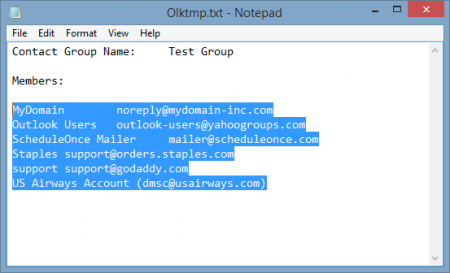
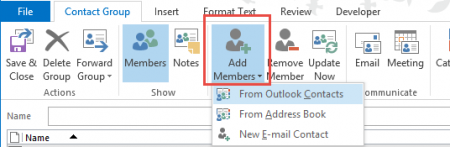
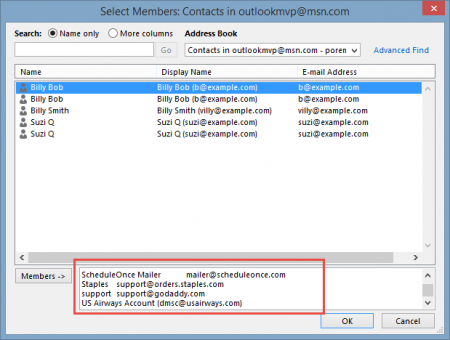
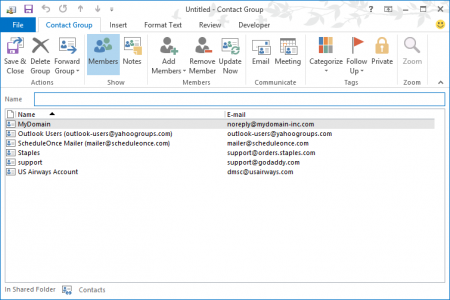
Добавить комментарий